CLIP STUDIO PAINT(クリスタ)の塗りつぶしツールは、デジタルイラストや漫画制作において非常に便利な機能です。このツールを使用することで、キャンバス上の特定の領域を迅速かつ効率的に塗りつぶすことができます。以下に、塗りつぶしツールの主要な機能と設定について詳しく説明します。
塗りつぶしツールのサブツール
- 編集レイヤーのみ参照 : 現在編集中のレイヤーだけを参照して塗りつぶすことができます。他のレイヤーの影響を受けずに作業が可能です。
- 他レイヤーを参照 : すべてのレイヤーを参照して塗りつぶすことができ、複数のレイヤーにまたがる線画や色を一度に処理する際に便利です。
- 囲って塗る : 塗りたい部分を囲むようにドラッグすることで、閉じた領域を一度に塗りつぶすことができます。複雑な形状でも効率的に作業できます。
- 塗り残し部分に塗る : 細かい部分や線の先端などを補完するためのサブツールです。細部まで丁寧に仕上げることが可能です。
塗りつぶしツールの設定オプション
- 隣接ピクセルをたどる : クリックした位置と隣接する色が異なる場合、その範囲まで塗りつぶすことができます。
- 複数参照 : 他のレイヤーも参照して塗りつぶすことができ、特定のレイヤーだけを選択して参照することも可能です。
- 隙間閉じ : 線画の隙間を無視して塗りつぶす機能で、指定したサイズ以下の隙間は自動的に閉じられます。
- 領域拡縮 : 塗りつぶし範囲を拡張または縮小するオプションで、特にアンチエイリアス処理された線画の場合に有効です。
- 色の誤差 : 塗りつぶし時にどれくらい近い色を同じ色として扱うかを設定できる機能で、微妙な色合いの違いにも対応可能です。
これらの機能と設定を駆使することで、CLIP STUDIO PAINTの塗りつぶしツールは非常に強力な武器となります。特に複雑なイラストや漫画制作では、その効率性と精度から多くのアーティストによって重宝されています。
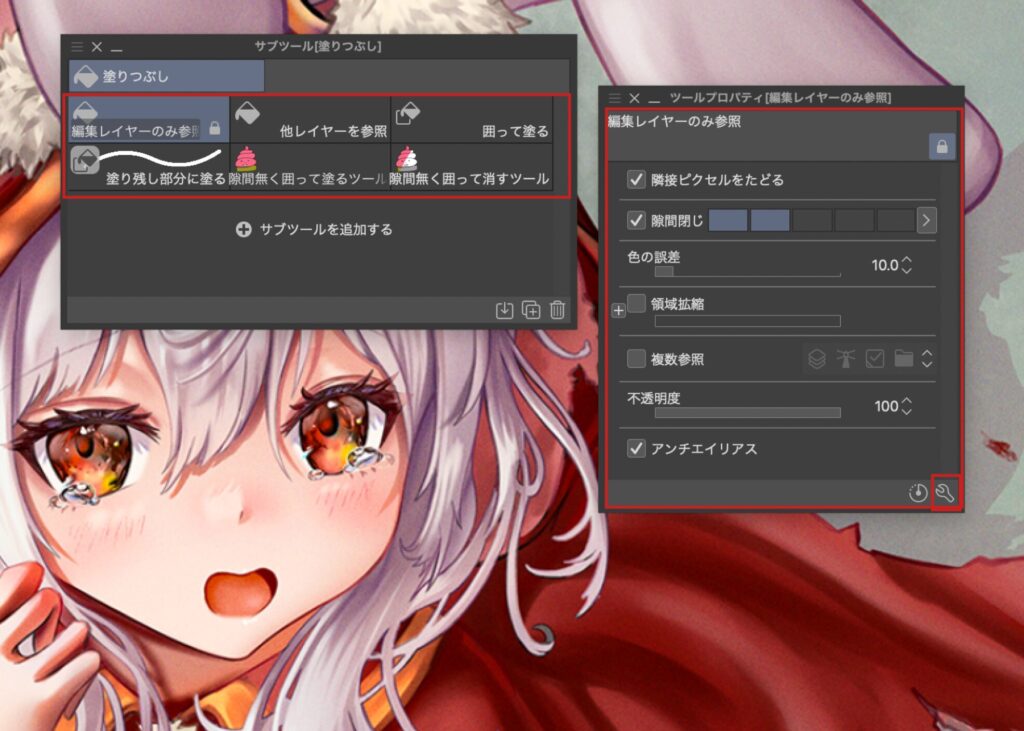
塗りつぶしツールとは
塗りつぶしツールは、デジタルアートにおいて非常に重要な役割を果たします。このツールは、ユーザーが指定した領域を単色で迅速に塗りつぶすことを可能にし、特に線画の補完機能が優れています。これにより、塗り漏れや塗り残しを防ぎ、作品の仕上がりを向上させることができます。例えば、複雑なイラストを描く際に、塗りつぶしツールを使用することで、時間を大幅に短縮できるのです。
塗りつぶしツールの主な目的は、イラストやデザイン作業において効率的に色を塗ることです。特に、線画の中を塗りつぶす際にその効果を発揮します。例えば、キャラクターの髪や服の色を一度のクリックで塗りつぶすことができるため、手間を省き、よりクリエイティブな作業に集中することが可能になります。このように、塗りつぶしツールはアーティストにとって欠かせないツールとなっています。
閉領域フィル機能は、特に小さな領域や塗り残しを一度に塗りつぶすことができるため、作業の効率を大幅に向上させます。この機能を活用することで、細かい部分の塗り残しを気にすることなく、全体をスムーズに仕上げることができます。例えば、複雑な背景や細かいディテールが多いイラストでは、閉領域フィルを使用することで、時間を節約しつつ、精度の高い仕上がりを実現できます。
基本操作と設定
塗りつぶしツールの「隣接ピクセルを追跡」機能は、特に複雑な線画を扱う際に非常に重要です。この機能がONの状態では、クリックした位置の色と異なる色の境界までを自動的に認識し、正確に塗りつぶすことができます。これにより、線画の内側を意図した通りに塗りつぶすことができ、塗り残しを防ぐことが可能です。特に、細かい部分や複雑な形状の塗りつぶしにおいて、この機能は作業効率を大幅に向上させます。
塗りつぶしツールのもう一つの強力な機能は、複数のレイヤーを参照して塗りつぶすことができる点です。この機能を活用することで、異なるレイヤーに描かれた線画を基にして、より自由に色を塗ることができます。初期設定では、表示されているすべてのレイヤーを参照するため、特に複雑なイラストや多層構造の作品において、作業の幅が広がります。これにより、アーティストはより多様な表現を追求できるようになります。
塗りつぶしツールの初期設定は、編集中のレイヤーのみを参照するようになっています。この設定は、基本的な作業を行う上で非常に便利ですが、特定のプロジェクトやスタイルに応じて変更することが可能です。設定を調整することで、他のレイヤーを参照したり、特定のレイヤーを除外したりすることができ、より柔軟な作業が実現します。これにより、アーティストは自分のスタイルやニーズに合わせた効率的な作業環境を構築できます。
便利機能の活用
閉領域フィルは、特に複雑な線画や細かい部分を一度に塗りつぶす際に非常に便利です。この機能を活用することで、塗り残しや小さな領域を効率的に処理でき、作業時間を大幅に短縮できます。例えば、細かい模様やキャラクターの衣服の塗り分けにおいて、閉じられた領域を一度に塗りつぶすことで、全体の仕上がりがスムーズになります。
色の誤差調整は、特にアンチエイリアスのかかった線画を扱う際に重要です。この機能を利用することで、塗りつぶしの際に色の近似度を設定し、より滑らかで自然な仕上がりを実現できます。例えば、線画の色と塗りつぶす色の差を微調整することで、塗り残しを防ぎ、全体の統一感を保つことが可能です。
隙間閉じ機能は、線画の隙間を自動的に認識し、塗りつぶしを行う際に色漏れを防ぐための強力なツールです。この機能を活用することで、線画がわずかに途切れている場合でも、意図した通りに色を塗ることができます。特に、複雑なデザインや細かいディテールを持つイラストにおいて、この機能は作業の効率を大幅に向上させることができます。
設定のカスタマイズ
塗りつぶしツールのユーザー設定は、作業効率を大幅に向上させる重要な要素です。ユーザーは自分の作業スタイルに合わせて、ツールの設定をカスタマイズすることができます。例えば、塗りつぶしの際に参照するレイヤーを選択することで、異なるレイヤーに描かれた線画を利用して、より精密な塗りが可能になります。このように、設定を適切に行うことで、作業のスピードと精度が向上します。
ツールオプションの調整は、塗りつぶしの精度を高めるための重要なステップです。具体的には、不透明度の設定を変更することで、塗りつぶしの色の濃さを調整できます。また、参照レイヤーの設定を適切に行うことで、他のレイヤーに描かれた線画を利用し、より正確な塗りが実現します。これにより、塗り残しや塗り漏れを防ぎ、作品のクオリティを向上させることができます。
隙間閉じの数値調整は、塗りつぶしの精度を向上させるための重要な機能です。線画の隙間がある場合、設定した数値以下の隙間を閉じることで、塗りつぶしが可能になります。この機能を活用することで、特に細かい部分や複雑な形状の塗りつぶしが容易になり、作品全体の仕上がりが向上します。適切な数値を設定することで、塗り残しを防ぎ、より滑らかな仕上がりを実現できます。
効率的な使用方法
ショートカットキーの活用は、CLIP STUDIO PAINTにおける作業効率を大幅に向上させる重要な要素です。特に、塗りつぶしツールのショートカット「G」を覚えることで、ツールの切り替えが迅速になり、作業の流れを妨げることなくスムーズに進めることができます。さらに、サブツールの設定を適切に行うことで、他のレイヤーを参照しながら塗りつぶしを行うことができ、より複雑なイラストでも効率的に作業を進めることが可能です。
レイヤー管理は、CLIP STUDIO PAINTでの作業を効率化するための基本的なテクニックです。塗りつぶし用のレイヤーを新たに作成することで、線画と塗りを明確に分けることができ、後からの修正が容易になります。この方法により、色の変更や塗り直しが必要な場合でも、元の線画を保持したまま作業を進めることができ、全体の作業効率が向上します。
領域拡縮の機能は、CLIP STUDIO PAINTの塗りつぶしツールにおいて非常に有用な機能です。この機能を活用することで、塗りつぶしの領域を意図的に広げたり狭めたりすることができ、特に細かい部分や隙間の塗り残しを防ぐことができます。塗りつぶしの際にこの機能を適切に使用することで、よりクリーンでプロフェッショナルな仕上がりを実現することが可能です。
他ツールとの連携
クリスタの塗りつぶしツールは、他の機能と連携することで、作業効率を大幅に向上させることができます。例えば、レイヤーの複数参照機能を活用することで、異なるレイヤーに描かれた線画を参照しながら、塗りつぶしを行うことが可能です。この機能を使うことで、塗り残しを防ぎ、より滑らかな仕上がりを実現できます。
塗りつぶしツールを使用した後、ブラシツールを併用することで、細部の仕上げが可能になります。大まかに色を塗った後、ブラシツールでエッジや細かい部分を調整することで、より精密な表現が実現します。この手法は、特にキャラクターの顔や衣服のディテールを描く際に有効です。
選択ツールを活用することで、特定の領域だけを効率的に塗りつぶすことができます。選択範囲を設定した後、塗りつぶしツールを使用することで、意図した部分だけに色を適用することが可能です。この方法は、複雑なイラストや多色使いの作品において、特に役立ちます。
\SNSフォローをお願いします!/
/ChrisTuckernoのイラスト新作や情報をいち早くお届け\


















